1、打开图片,复制一层,可以按CTRL+J复制

2、点击通道,我们进通道界面,点击每一个通道,看看哪一个通道对比度最明显,然后右键复制该通道

3、菜单栏:图像-调整-反向

4、按CTRL+L适当调整色阶

5、执行菜单栏:选择-载入选区,选择复制的通道

6、然后点击右下角第三个图标,添加蒙板
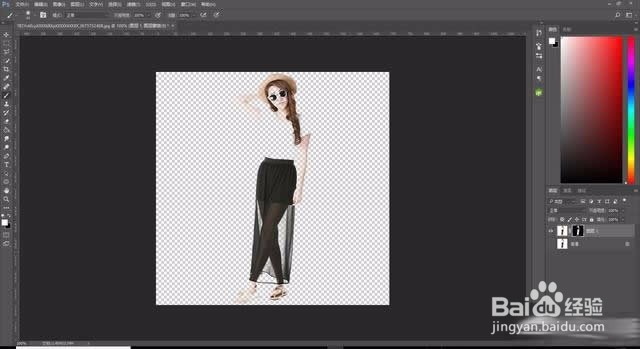
7、我们新建一个背景图层,然后查看扣取的黑纱效果

8、发现扣取的黑纱不够黑了,这时候我们用加深工具涂抹裙子透明区域即可
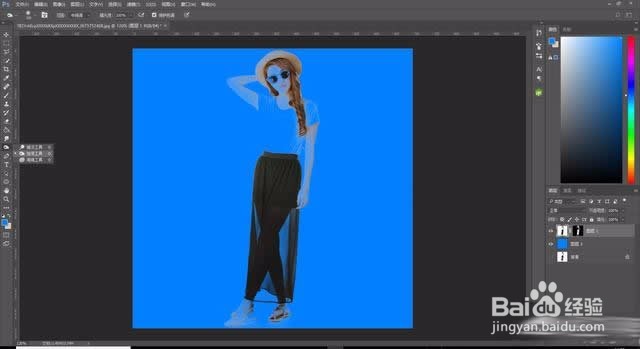
9、然后人物的其他部分可以用白色画笔涂抹蒙板擦出来,或者使用你喜欢的方法扣取人物即可

10、最后保存导出

